Você notou,Após a atualização do Windows 10,O botão esquerdo do mouse não funciona, ou o botão esquerdo do mouse às vezes apenaschutar, ou o botão esquerdo do mouse está travado e não pode continuar selecionando tudo?
EstáFalha de hardware ou problemas de software, como aplicativos de terceiros desatualizados ou conflitantes, podem causarBotão esquerdo do mouse para de funcionar aleatoriamente.Se o botão esquerdo do mouse estiver travado, continuar selecionando tudo ou se o botão esquerdo do mouse não estiver funcionando corretamente em um laptop ou PC com Windows 10, aplique as soluções abaixo antes de comprar um novo mouse.
- Primeiro, verifique se o próprio hardware não está com defeito.Para verificar o hardware, basta conectar o mouse a outro PC e ver se funciona.
- Se tudo estiver bem, pode haver um driver de mouse conflitante ou software de terceiros.Se houver um problema com o hardware, como "o botão esquerdo do mouse não está funcionando em outro PC", obviamente você precisará substituir o mouse.
Conteúdo
Botão esquerdo do mouse não funciona Windows 10
Reiniciar seu computador ou laptop, se uma falha temporária fizer com que o botão esquerdo do mouse fique preso, continuar selecionando tudo no Windows 10 pode corrigir o problema.
Desconectar o mouse e conectá-lo a uma porta USB diferente às vezes ajuda sem motivo.
Faça uma inicialização limpa e veja se o botão esquerdo do mouse funciona, isso pode ajudar se um conflito de software de terceiros estiver causando o problema.
Novamente, se você estiver usando um mouse externo no laptop, fazendo com que o clique com o botão esquerdo ou o botão direito ou o clique esquerdo pare de funcionar aleatoriamente, desligue o touchpad no laptop.O touchpad pode interferir com um mouse externo.
Atualizar driver do mouse
Na maioria dos casos, o problema "clique com o botão esquerdo do mouse não funciona" ocorre quando o driver de mouse errado é usado ou está desatualizado.Ou podemos dizer que drivers de dispositivo desatualizados ou corrompidos podem causar esse problema.
- Pressione a tecla Windows + R, digitedevmgmt.msc, E clique em OK,
- Isso exibirá uma lista de todos os drivers de dispositivo instalados,
- Encontre Mouse e outros dispositivos apontadores e expanda-os.
- Clique duas vezes no dispositivo do mouse, clique em Atualizar driver,
- Selecione "Pesquisar automaticamente software de driver atualizado" para permitir que o Windows Update verifique e instale o driver mais recente para o mouse.
- O Windows começará a atualizar os drivers se uma nova versão estiver disponível
- Uma vez feito isso, reinicie o computador e verifique se isso ajuda a resolver problemas de mouse no Windows 10.
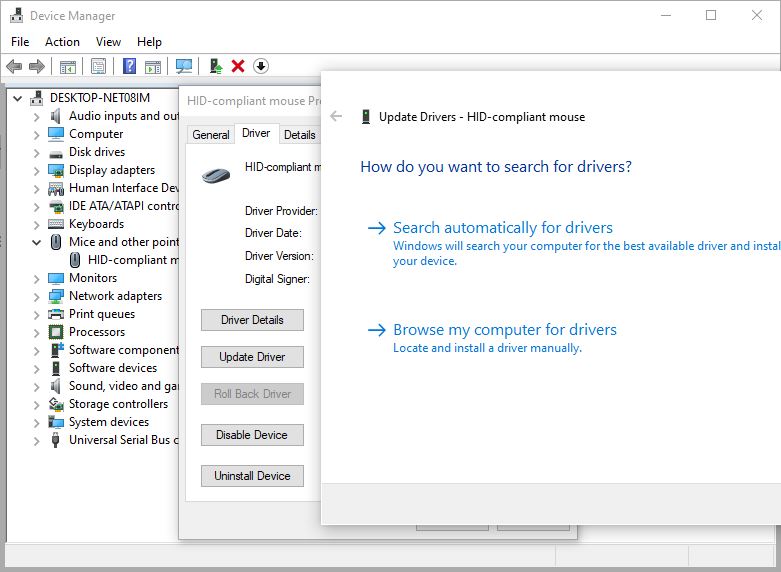
Reinstale o driver do mouse
Na maioria das vezes, essa é outra solução simples que fará o truque para você.
- Use devmgmt.msc para abrir o gerenciador de dispositivos
- Encontre e expanda Mouse e outros dispositivos apontadores
- Selecione Desinstalar dispositivo no dispositivo do mouse e clique em Desinstalar novamente quando solicitado a confirmar,
- Desconecte o mouse da porta USB e reinicie o PC,
Agora reconecte o mouse a outra porta USB, isso instalará automaticamente o software do driver no computador e verificará se o mouse está funcionando conforme o esperado desta vez.
Como alternativa, você pode visitar o site do fabricante do mouse para baixar e instalar o driver mais recente para o seu PC.
Crie uma nova conta de usuário
Às vezes, perfis de usuário corrompidos também podem causar esses problemas em seu computador.Crie um novo perfil de usuário e altere as configurações para direitos de administrador conforme mostrado abaixo e verifique se o problema foi resolvido.
Criar uma conta de usuário no Windows 10
- Abra um prompt de comando como administrador,
- Digite o comando net user user名 senha /add (veja a imagem abaixo, por exemplo) e pressione Enter.
- Agora corranet localgroup administradores nome de usuário /addcomando para adicionar o usuário ao grupo de administradores locais.
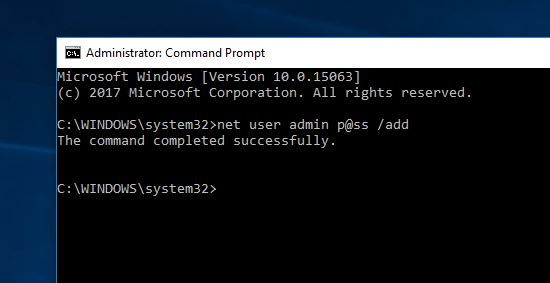
Reinicie o computador e faça login na nova conta que você acabou de criar.E se"O botão esquerdo do mouse não funciona” desaparecer, isso pode significar que seu outro perfil de usuário está corrompido.
Reparar arquivos de sistema Windows corrompidos
Se o problema começou após uma atualização recente do Windows, pode ser um arquivo de sistema do Windows corrompido ou um problema com a atualização.Execute o comando de restauração de integridade do DISM e o utilitário SFC para ajudar a reparar e restaurar arquivos corrompidos do sistema Windows com os arquivos corretos.
- Abra um prompt de comando como administrador,
- Digite o comando DISM /Online /Cleanup-Image /RestoreHealth e pressione Enter,
- Isso detectará e corrigirá problemas de imagem do Windows 10 e 100% concluirá o processo de digitalização.
- A seguir, execute o comandoSFC / scannowE pressione Enter, isso ajudará a detectar e restaurar arquivos corrompidos do sistema Windows perdidos com os arquivos corretos.
- Após a conclusão do processo de digitalização, reinicie o PC e verifique se o mouse não está funcionando corretamente.
Desabilitar o modo tablet
Ainda precisa de ajuda, tente desabilitar ou desligar o modo "tablet" e verifique se o problema do clique com o botão direito do mouse não funcionar foi resolvido.
- Pressione a tecla Windows e a tecla I ao mesmo tempo para abrir as Configurações.
- Na janela pop-up, clique em "Sistema" e selecione "Modo Tablet" no painel esquerdo.
- Em seguida, selecione Use Desktop Mode in Tablet Mode no painel direito.
Da mesma forma, se você instalou recentemente qualquer software, jogos ou drivers de terceiros e ele para de funcionar aleatoriamente devido a cliques com o botão esquerdo do mouse, tente desinstalá-los.
Ative e desative a opção Click Lock em Configurações > Dispositivos > Opções do mouse e verifique se isso ajuda.
Alguma dessas soluções ajudou com problemas de clique no botão do mouse no Windows 10?Deixe-nos saber nos comentários abaixo.
Leia também:
- Resolvido: teclado/mouse USB não funciona após a atualização do Windows
- Como corrigir o desaparecimento do ponteiro do mouse no Windows 10
- Corrigir o erro de dispositivo USB não reconhecido no Windows 10
- O menu Iniciar do Windows 10 não pode ser aberto após a última atualização do Windows?Consertá-lo
- Como tornar seu computador mais rápido e acelerar o PC com Windows 10


![[Correção] A Microsoft Store não pode baixar aplicativos e jogos](https://oktechmasters.org/wp-content/uploads/2022/03/30606-Fix-Cant-Download-from-Microsoft-Store.jpg)
![[Corrigido] A Microsoft Store não consegue baixar e instalar aplicativos](https://oktechmasters.org/wp-content/uploads/2022/03/30555-Fix-Microsoft-Store-Not-Installing-Apps.jpg)
